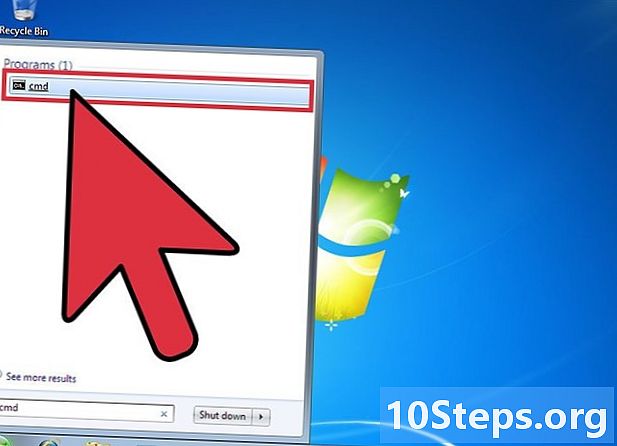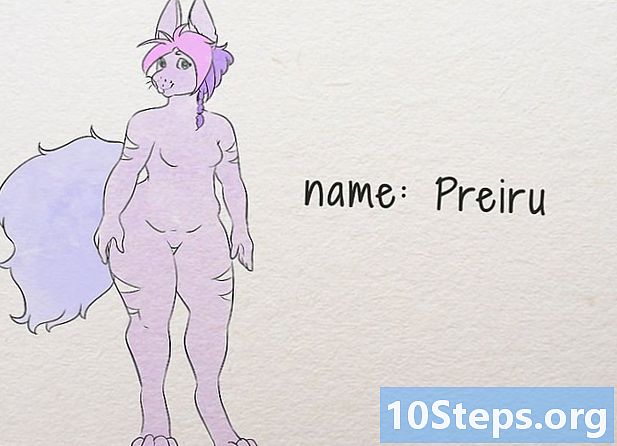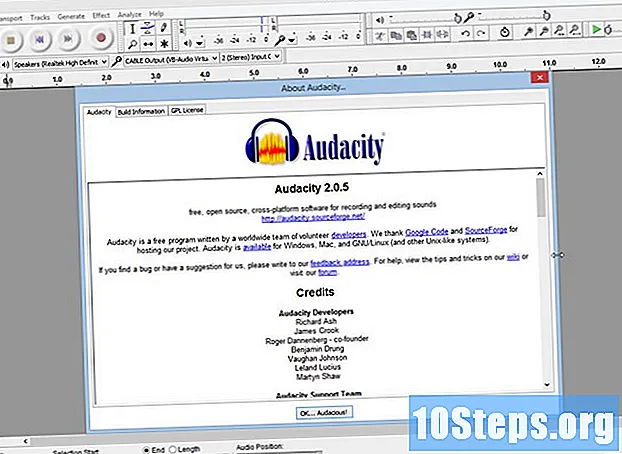
Sisältö
Audacity on vankka, tehokas ja avoimen lähdekoodin nauhuri ja toimittaja, joka pystyy tekemään paljon enemmän kuin voisit kuvitella ilmaisesta sovelluksesta. Sen käyttöliittymässä on toisinaan jonkin verran piilotettuja komentoja, joten voit tuntea olevansa hieman kadonnut, kun käytät sitä ensimmäistä kertaa.
Askeleet
Tapa 1/4: Tallennus
Kytke laitteesi. Valitse instrumentti-asetuksista instrumentin lähtökohde. Säädä Audacity-tulo instrumentin ulostulon mukaan. Tässä esimerkissä signaali kulkee Soundflower-liitännän kautta, joka tulee syntetisaattoriohjelmiston ulostulosta Audacityn audiotuloon.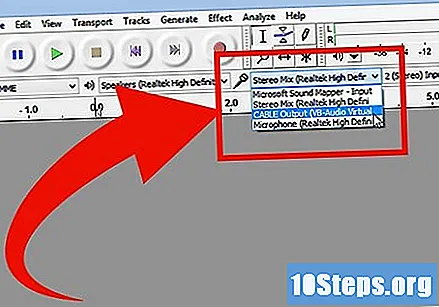
- Koska rajapinnat ja äänikortit vaihtelevat, on hyvä idea seurata soitinta latenssi-ongelmien välttämiseksi. Koska latenssi on aina ongelma tallennettua signaalia tarkkailtaessa, on erittäin vaikea pysyä tahdissa nauhoituksen aikana. Säädä asetuksia Audacityssä kuvan osoittamalla tavalla:
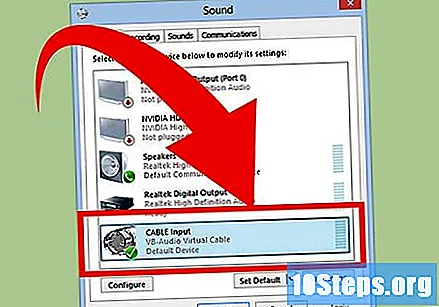
- Koska rajapinnat ja äänikortit vaihtelevat, on hyvä idea seurata soitinta latenssi-ongelmien välttämiseksi. Koska latenssi on aina ongelma tallennettua signaalia tarkkailtaessa, on erittäin vaikea pysyä tahdissa nauhoituksen aikana. Säädä asetuksia Audacityssä kuvan osoittamalla tavalla:
Vahvista yhteys. Tarkista, että tulot ja lähdöt on reititetty oikein, valitsemalla ensin sisääntulotasojen alapuolella näkyvästä valikosta Käynnistä valvonta (mikrofonin kuvakkeella) ja soittamalla soitinta.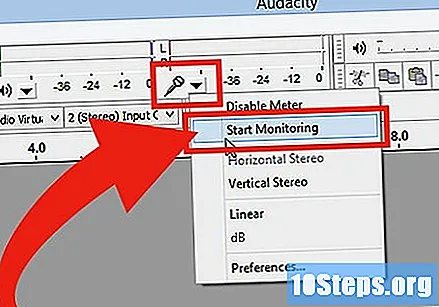
- LR-tulotasojen (vasen ja oikea) on vastattava.
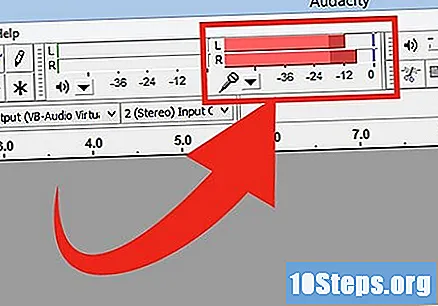
- Jos signaalit ovat 0dB, laske tulotason äänenvoimakkuuden ohjauspaneelilla, jotta mittari saavuttaa arvon 0 vain korkeampien osien aikana.
- LR-tulotasojen (vasen ja oikea) on vastattava.
- Valitse miten tallennus aktivoidaan. Kun kaikki on kytketty oikein ja tasot on säädetty, olet valmis nauhoittamaan. Sinulla on kaksi vaihtoehtoa:
- Paina Record ja aloita toisto. Radan alussa on yleensä hiljaisuus. Tämä voidaan hylätä myöhemmin, kun olet lopettanut nauhoituksen.
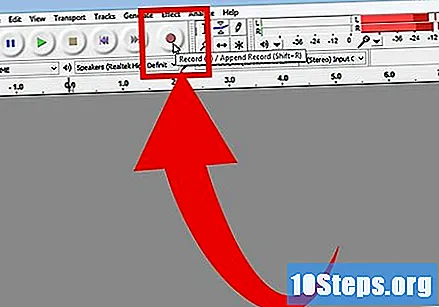
- Vaihtoehtoisesti voit ottaa äänen avulla aktivoidun äänityksen käyttöön tallennusasetuksissa.Valitse Ääniaktivoitu äänitys -valintaruutu ja säädä sitten äänen aktivointitasoa (DB) - mitä pienempi numero, sitä alhaisempi äänitys vaaditaan tallennuksen aktivoimiseksi. Tämä on hyödyllistä esimerkiksi, jos nauhoitat toisessa huoneessa etkä halua olla suurta hiljaisuutta nauhoittamasi raidan alussa, kun vaihdat huoneita ja valmistaudut nauhoittamaan.
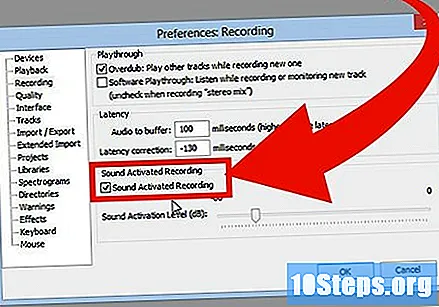
- Paina Record ja aloita toisto. Radan alussa on yleensä hiljaisuus. Tämä voidaan hylätä myöhemmin, kun olet lopettanut nauhoituksen.
Tallenna kappaleesi. Kumpi menetelmä valitset, nyt on totuuden hetki! Paina Record-painiketta (tai paina "R" ja aloita soittaminen, kun olet valmis). Näet aaltomuodot, jotka piirretään raidallesi pelatessasi.
- Huomaa: Jos kaikki on kuitenkin asetettu yllä kuvatulla tavalla ja äänityksen aikana näet vain suoran (aaltojen sijasta), tämä tarkoittaa, että signaali ei tavoita instrumentistasi raidalle. Tarkista liitännät ja yritä uudelleen.
Lopeta nauhoitus. Kun olet valmis, paina Stop-painikkeen keltaista neliötä. Sinun pitäisi nähdä jotain samanlaista kuin alla oleva kuva.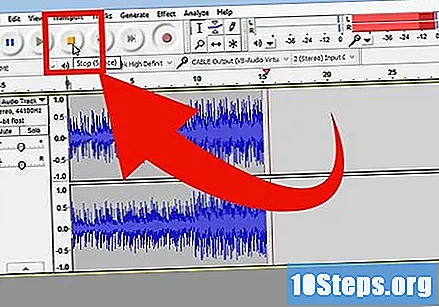
- Jos valitset äänen aktivoinnin tallennuksen, Audacity lopettaa äänityksen automaattisesti, kun ääni laskee valitun kynnyksen alapuolelle.
- Jos haluat lisätä ylimääräisiä kappaleita kuunnellessasi aiemmin tallennettuja kappaleita, varmista, että ”Overdub: Toista muita kappaleita nauhoitettaessa uusia” on valittuna kohdassa Asetukset: Äänitys.
Aseta päiväys ja aika tallennukselle. On olemassa vaihtoehtoinen tallennusvaihtoehto, jota useimmissa ilmaisohjelmissa ei ole, joka on Ajastintallennus.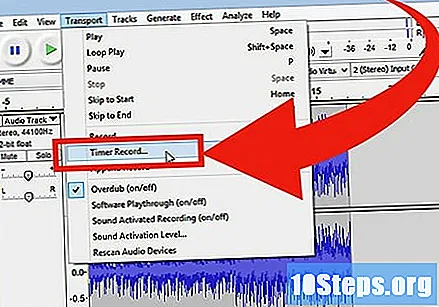
- Valitse Kuljetus-valikosta Ajastintallennus ... tai paina Shift-T. Näkyvässä ikkunassa voit säätää aloituspäivämäärää ja -aikaa lopetuspäivän tai keston lisäksi. Tämän avulla voit asettaa tallentimen käynnistymään, kun et ole ympäri. miksi tekisit niin? Koska sinä voit!
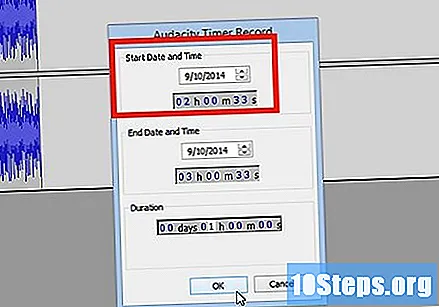
- Valitse Kuljetus-valikosta Ajastintallennus ... tai paina Shift-T. Näkyvässä ikkunassa voit säätää aloituspäivämäärää ja -aikaa lopetuspäivän tai keston lisäksi. Tämän avulla voit asettaa tallentimen käynnistymään, kun et ole ympäri. miksi tekisit niin? Koska sinä voit!
Laajenna nauhoitustasi. Jos haluat lisätä ylimääräistä materiaalia äänitykseesi, paina Shift-Record tai kirjoita Shift-R, ja uusi materiaali liitetään nykyisen kappaleen loppupäähän.
Tapa 2/4: Pelaaminen
- Tarkista tallenne. Kun olet lopettanut nauhoituksen, kuuntele. Napsauta vihreää kolmionmuotoista Play-painiketta tai paina välilyöntiä. Kappaleesi pitäisi toistaa alusta alkaen, ja se pysähtyy automaattisesti sen lopussa.
- Jos painat Vaihto-painiketta, kun painat Toista tai välilyöntiä, toistat raidan, kunnes napsautat Stop-painiketta tai välilyöntiä uudelleen.
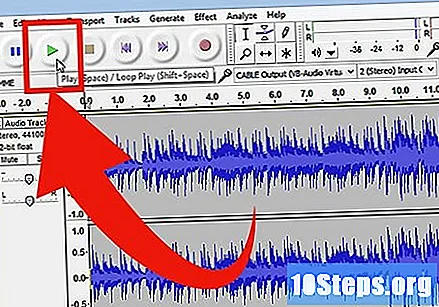
- Jos haluat toistaa tietyn osan peräkkäin, varmista, että valintatyökalu on käytössä, napsauta ja vedä toistettavan osan yli. Huomaa: Kun olet valinnut valintasi, paina "Z" niin, että ohjelma löytää automaattisesti oikean liitoskohdan: kohta, jossa aallot alussa ja lopussa ovat nolla-amplitudilla. Järjestelmä toistaa peräkkäin ja materiaalin tyypistä riippuen erittäin puhtaan toistojakson, ilman napsahduksia tai melua.

- Jos painat Vaihto-painiketta, kun painat Toista tai välilyöntiä, toistat raidan, kunnes napsautat Stop-painiketta tai välilyöntiä uudelleen.
- Muuta toistonopeutta. Voit helposti muuttaa toistonopeutta, mikä voi olla hyödyllinen, jos työskentelet soolon kanssa tai yrität oppia kappaleen vaikean osan.
- Vedä toistonopeuden palkkia vasemmalle vähentääksesi raidan nopeutta, tai oikealle lisätäksesi nopeutta, paina sitten vihreää ”Toisto nopeudella” -nuolta pelataksesi nykyinen raita uudella nopeudella. Jos haluat tehdä muutoksia, säädä nopeutta ja napsauta nuolta uudelleen.
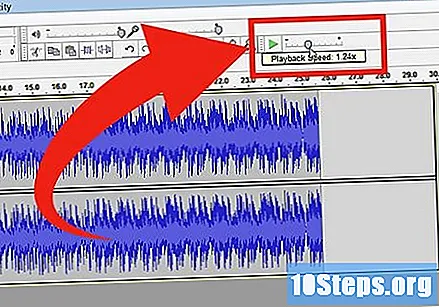
- Vedä toistonopeuden palkkia vasemmalle vähentääksesi raidan nopeutta, tai oikealle lisätäksesi nopeutta, paina sitten vihreää ”Toisto nopeudella” -nuolta pelataksesi nykyinen raita uudella nopeudella. Jos haluat tehdä muutoksia, säädä nopeutta ja napsauta nuolta uudelleen.
- Valitse kappaleen näyttötyyppi. Vakionäyttö on lineaarisesti katsotut aaltomuodot. Laskematta yksityiskohtiin, lineaarinen asteikko nähdään prosentteina tasosta 0- tai hiljaisuuden välillä; ja 1 tai enimmäistaso. Voit näyttää kappaleen myös muissa muodoissa:
- Aaltomuoto (dB), joka näyttää aaltomuodon desibelitasoilla. Se näyttää yleensä "suurempana" kuin lineaarinäyttö.
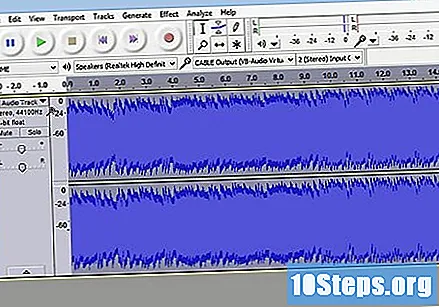
- Spektrogrammi, joka on ääni-FFT-värinäyttö (nopea Fourier-muunnos).

- Tom, joka näyttää korkeimmat äänet alueen yläosassa ja alhaisimmat alhaalla. Se on melko mielenkiintoinen, rikkain kuvioin ja sointuin.

- Aaltomuoto (dB), joka näyttää aaltomuodon desibelitasoilla. Se näyttää yleensä "suurempana" kuin lineaarinäyttö.
Soolot. Jos soitat useita raitoja ja haluat kuulla vain yhden niistä, napsauta Solo-painiketta Raidan hallinta-alueella aaltomuodon vasemmalla puolella.
- Kaikki muut kappaleet, lukuun ottamatta soolona valittuja, mykistetään. Tämä on erittäin hyödyllistä, jos haluat esimerkiksi saavuttaa hyvän tason basso- ja rumpujen välillä.
Mykistä raidat. Jos soitat useita raitoja ja haluat mykistää yhden tai useamman niistä, napsauta Mykistä-painiketta raidanhallinta-alueella aaltomuodon vasemmalla puolella.
- Kaikkien muiden kappaleiden, vaimennettuja kappaleita lukuun ottamatta, soittoa jatkettiin. Tämä on erittäin hyödyllistä, jos haluat esimerkiksi verrata kahta ottoa tai jos haluat vähentää raitojen välistä sekoitusta väliaikaisesti
Säädä astia ja tasot. Panorointiohjain etsii ääntä stereokentästä vasemmalta oikealle missä tahansa niiden välissä. Tason säädin säätää kappaleen äänenvoimakkuutta.
Tapa 3/4: muokkaaminen
Leikkaa banneri. Jos olet nauhoittanut enemmän kuin tarvitset, säästä muokkausaikaa säästämällä raitaa siten, että se on vain siinä, mitä haluat pitää. Aloita tekemällä varmuuskopio, jos asiat menevät pieleen, ja jatka sitten seuraavasti:
- Valitse valintatyökalu työkaluriviltä. Valitse ääni, jonka haluat säilyttää. Valitse Toista toisto (Loop Playback, painamalla Shift + Space) ja kuuntele muokkausta muutaman kerran varmistaaksesi, että se näyttää hyvältä. Säädä tarvittaessa, kunnes se kuulostaa hyvältä, ja valitse sitten Muokkaa-valikosta Poista ääni, valitse sitten Leikkaus tai paina vain Command-T (tai Control-T tietokoneessa) . Valinnan kummallakin puolella oleva ääni poistetaan raidasta.
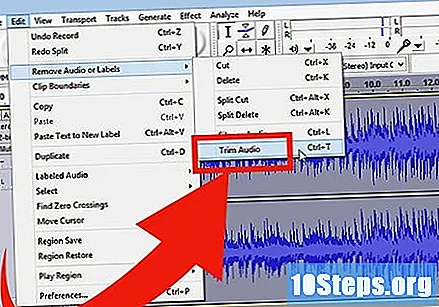
- Leikkaamisen jälkeen siirrä ääntä tarvittaessa korjataksesi sijainti valitsemalla Time Shift -työkalun ja vetämällä äänen haluamaasi kohtaan.
- Valitse valintatyökalu työkaluriviltä. Valitse ääni, jonka haluat säilyttää. Valitse Toista toisto (Loop Playback, painamalla Shift + Space) ja kuuntele muokkausta muutaman kerran varmistaaksesi, että se näyttää hyvältä. Säädä tarvittaessa, kunnes se kuulostaa hyvältä, ja valitse sitten Muokkaa-valikosta Poista ääni, valitse sitten Leikkaus tai paina vain Command-T (tai Control-T tietokoneessa) . Valinnan kummallakin puolella oleva ääni poistetaan raidasta.
Käytä tehosteita. Voit käyttää erilaisia efektejä, jo Audacityssä jo olevista, VST-efekteihin tai oman järjestelmän efekteihin.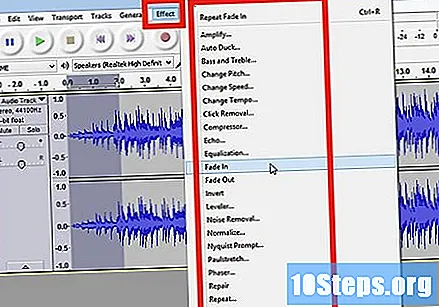
- Valitse valintatyökalulla koko kappale tai osa siitä.
- Valitse haluamasi tehoste Tehosteet-valikossa. Tässä esimerkissä käytetään kaikua (Echo), joka levitetään yksinkertaiselle nauhalle.
- Säädä efektin olemassa olevat parametrit, kuule kuinka se käytti 'esikatselua' ja paina OK-painiketta, kun haluat. Vaikutus käsitellään ja se näyttää tuloksen. Alla olevassa esimerkissä näkyy raaka nauha ylhäällä ja kaiku nauha alla.
- Voit käyttää useita efektejä samalla alueella, vaikka tämä voi vahvistaa aaltoa liikaa, mikä johtaa kamalaan digitaaliseen vääristymiseen. Jos näin tapahtuu, peruuta viimeinen vaihe ennen vääristymisen ilmestymistä ja seuraavan tehosteen asettamisen sijaan käytä vahvistustehosteta ja aseta se arvoon -3dB. Jos seuraavalla tehosteellasi on edelleen vääristymiä, peruuta tämä tehoste ja vahvistusvaikutus uudelleen, tee sitten uudelleen vahvistustehoste korkeammalle tasolle. -6dB pitäisi toimia.
- Huomaa: On aina hyvä idea kopioida raita (Command tai Control-D) ennen aaltoa modifioivia muutoksia.
Kokeile sitä vapaasti. Testaa kaikki suodattimet ja katso mitä ne tekevät ja miten ne kuulostavat alkuperäisestä materiaalistasi.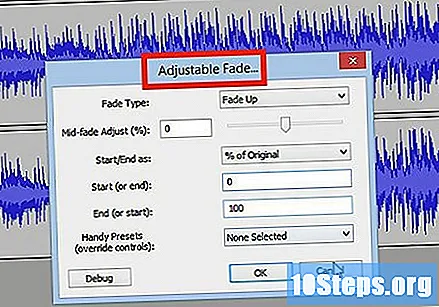
Tallenna lopullinen äänitiedostosi. Kun olet valmis muokkaamaan, sekoittamaan, rajaamaan ja kiillottamaan äänitiedostoa harvinaisessa musiikkikauneuden jalokivissä, sinun kannattaa tallentaa se jälkipolville ja mahdollisesti maineelle ja omaisuudelle. Valitse Tiedosto-valikosta Vie ... ja valitse sitten haluamasi muoto - muun muassa AIFF: stä WMA: ksi.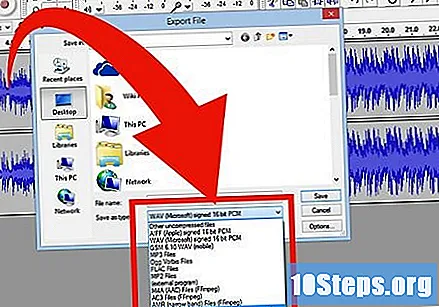
Menetelmä 4/4: Kaivaa syvemmälle
Ääntäisyys voi olla ilmainen, mutta se on erittäin tehokas äänisovellus. Siinä on loistavat tehosteet, äänenmuodostimet ja erittäin joustava editointijärjestelmä. Kun tutustut, pystyt luomaan hyviä materiaaleja.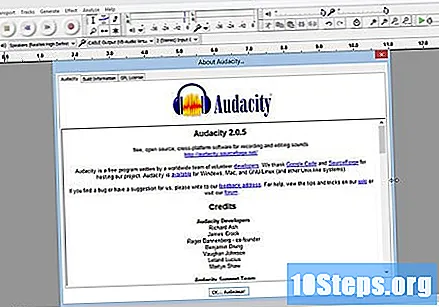
vinkkejä
- Etsi Internetistä äänitehosteita, joita voit käyttää. On olemassa useita verkkosivustoja, jotka tarjoavat sinulle laajan valikoiman ilmaisia tehosteita. Vaihtoehtoisesti voit ostaa äänitehosteet-CD-levyn.
- Voit nauhoittaa ja soittaa soittimia sillä lataamalla virtuaalisen piano-ohjelman. Valitse vain mikrofonin stereotulo ja anna sen nauhoittaa toiston aikana. Yksi tällainen ohjelma on Simple Piano.
Tarvittavat materiaalit
- rohkeus
- Mikrofoni tai äänigeneraattori (esimerkiksi syntetisaattori)
- Kaiuttimet tai kuulokkeet
- Tietokone